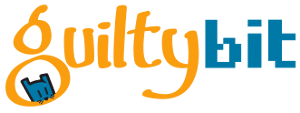¿Eres amante del estilo de juego de Pro Evolution Soccer pero necesitas jugar con licencias? Relax, llega la guía para instalar el option file de PES 2018.
Nadie puede negar que la última entrega del simulador balompédico de Konami raya a un gran nivel. Un juego de sobresaliente que tan solo palidece al echar un vistazo a sus licencias oficiales. Afortunadamente, la gran comunidad del juego ya ha puesto remedio a esto, gracias al option file de PES 2018 en PS4 y PC.
Lamentablemente en Xbox One no se puede instalar contenido externo, pero en el resto de plataformas podrás disfrutar de todas las equipaciones, nombres de equipos y escudos oficiales en PES 2018.
El proceso es relativamente fácil y sencillo, y en menos de 10 minutos podrías tener todo instalado. Vamos allá.
¿Qué necesitas para instalar el option file de PES 2018?
- Un pincho USB
- Tener internet
- La consola
- Una copia de PES 2018
Guía para instalar el option file de PES 2018 pasito a pasito
- Formatea tu pincho USB en el formato FAT32. Asumo que sabrás hacerlo, pero si no, es muy fácil. Ve a tu PC, conecta el pincho, clic derecho sobre su icono, Formatear, formato FAT32, y ya está.
- Cuidado ahora. Crea una carpeta en el pincho con el nombre de WEPES.
- Llega el momento de elegir option file. Las más famosas y efectivas son PESUniverse y PES World. Ve a la sección de descarga de dichas web y hazte con el option file. Descomprime lo que has bajado en la carpeta WEPES que has creado en tu pincho USB.
- Una vez hecho esto, conectamos el pincho USB en la consola. Enciende y arranca el juego PES 2018.
- Nos vamos a editar, Gestión de datos, Importar/exportar. Dale a Importar equipo y selecciona todas las opciones. En la siguiente pantalla has de deseleccionar las tres opciones que hay. Acepta, ten paciencia y salva al final, en la pantalla de Gestión de Datos.